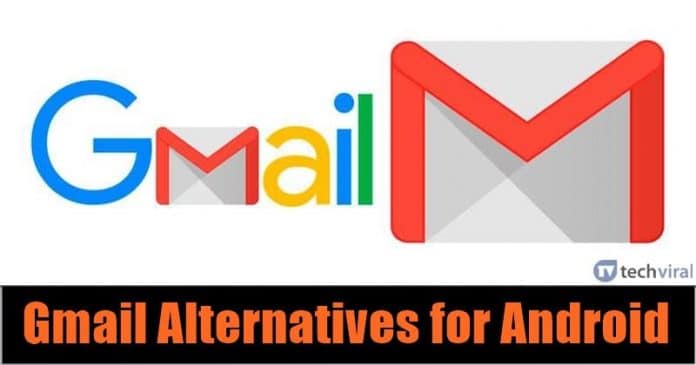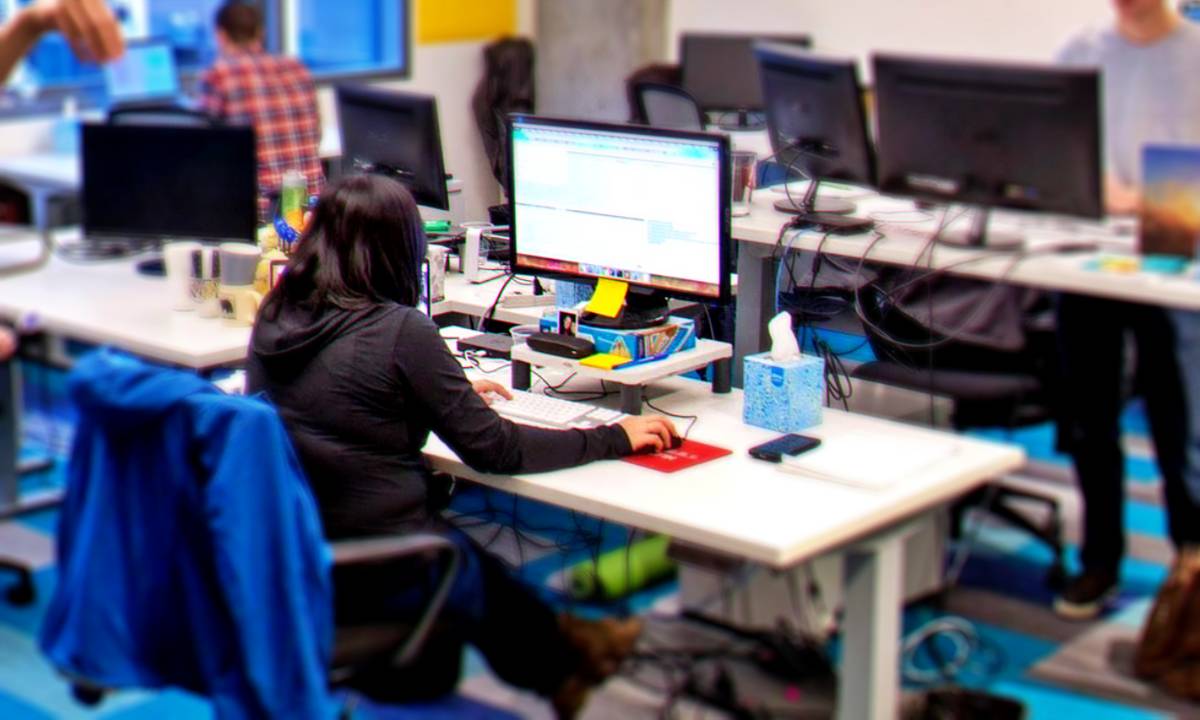Az online ötletbörze és együttműködés gyakran kaotikussá és szervezetlenné válhat. De már nem! Az Apple egy új, Freeform nevű alkalmazást kínál, amely minden szükséges eszközzel ellátja Önt ötletei megjelenítéséhez, és szisztematikusabbá és hatékonyabbá teszi a társaival vagy akár egyedül folytatott ötletelést. Itt van minden, amit tudnia kell arról, hogy mi az a Freeform, és hogyan kell használni Mac rendszeren.
- Mi az a Freeform a Mac rendszeren?
- Hogyan készítsünk szabad formájú táblát Mac-en
- Hogyan adhat hozzá tartalmat a Freeform táblához Mac rendszeren
- Vázlat hozzáadása iPhone vagy iPad készülékéről
- A szabad formájú táblák elérése más Apple-eszközökön
- Hogyan oszthat meg és működhet együtt másokkal a Mac rendszeren futó Freeform alkalmazásban
Mi az a Freeform a Mac rendszeren?
Az Apple a Freeform alkalmazást egy online táblaként írja le, amely lehetővé teszi a tartalom rendszerezését és elrendezését egy végtelen „rugalmas vásznon”. Úgy működik, mint más ötletroham-alkalmazások, lehetővé téve több fájl rajzolását és hozzáadását, valamint azok előnézetének megtekintését, így nem kell elhagynia egy másik alkalmazást.
Használhatja projektjein való munkához, vagy megoszthatja másokkal ötletbörze során. Zökkenőmentesen működik az Apple ökoszisztémán belül, Apple Pencil támogatással iPaden és FaceTime integrációval a valós idejű együttműködés érdekében. Ezenkívül a szabad formájú táblákat az iCloud tárolja, és szinkronizálja az összes Apple eszközt.
A Freeform futtatásának követelményei
A Freeform alkalmazást a legutóbbi frissítésekkel vezették be az Apple eszközökön. Az alkalmazás futtatásához a következőkre lesz szüksége:
- iOS 16.2 vagy újabb
- iPadOS 16.2 vagy újabb
- macOS Ventura 13.1 vagy újabb
Vegye figyelembe, hogy bizonyos funkciók csak bizonyos eszközökön érhetők el. A Sketch funkció például nem érhető el Mac rendszeren, kivéve, ha engedélyezve van az átadás-átvétel. Erről később.
Most pedig beszéljünk arról, hogy mit tehet a Freeform Mac rendszeren.
Hogyan készítsünk szabad formájú táblát Mac-en
Amikor először nyitja meg a Freeform alkalmazást, megjelenik egy oldalsáv és egy ablak, amely az összes táblát tartalmazza: Összes tábla, Legutóbbi, Megosztott, Kedvencek és Nemrég törölt.
-
Az oldalsáv elrejtése: Kattintson az oldalsáv ikonjára az ablakvezérlők mellett a tábla kibontásához.
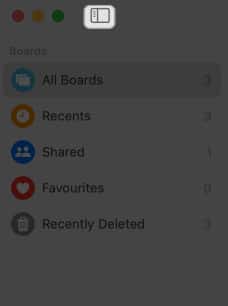
-
Új tábla létrehozása: Kattintson a tetején található Toll ikonra. Megnyit egy üres vásznat szürke pontokkal vagy rácsokkal, amelyek segítenek az igazításban.
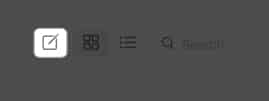
-
Új tábla átnevezése: Kattintson a Névtelen → Adja meg a tábla nevét.
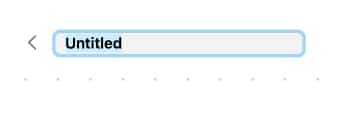
-
A rács elrejtése: Kattintson a Nézet elemre a menüsorban → Válassza a Rács elrejtése lehetőséget.
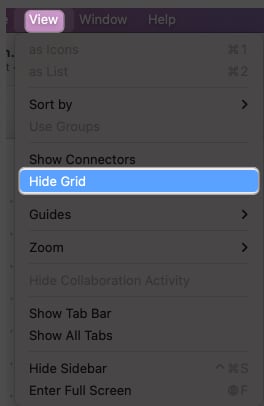
-
A tábla méretének módosítása: Kattintson az alábbi plusz vagy mínusz jelre a kívánt nagyítási szint eléréséhez.
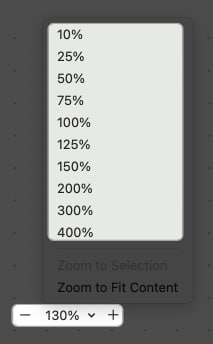
A Freeform különféle eszközöket kínál az ötletelés hatékonyabbá tételéhez. Az eszközöket a tetején találja. Ezek tartalmazzák:
- Ragadós cetli
- Alak
- Szövegdoboz
- Fájl (fotó, videó vagy link)
- Mappa
Hogyan adhat hozzá tartalmat a Freeform táblához Mac rendszeren
A Freeform a tartalom széles skáláját támogatja, például fényképeket, videókat, hanganyagokat, dokumentumokat, webes hivatkozásokat, PDF-eket és ragacsokat. Akár a tartalmat is áthúzhatja a Spotify-ból, hogy a linkjét a táblájára mentse.
1. Adja hozzá a fájlokat
A legtöbb tartalomhoz csak közvetlenül a táblára kell húznia őket. Alternatív megoldásként
-
Képek hozzáadása: Kattintson a Fényképek ikonra → Fényképek vagy videók kiválasztása → Kép kiválasztása → Kattintson a Hozzáadás elemre.

-
A kép kivágása: Kattintson a fényképre → Válassza a Vágás ikont → Húzza el a csúszkát → kattintson a Kész gombra.
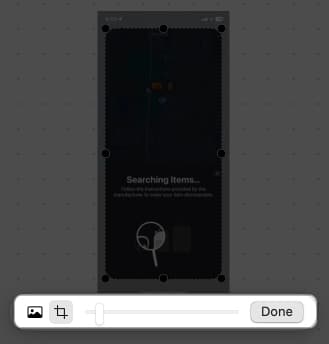
-
A kép cseréje: Kattintson a fényképre → Válassza ki a fénykép ikont → kattintson a Csere → Válasszon képet.
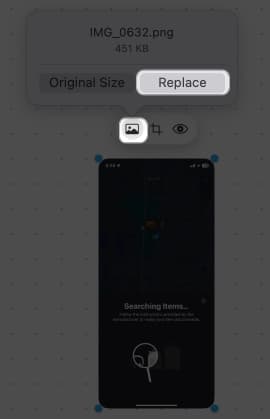
-
Hivatkozás hozzáadása a táblához: Kattintson a Fotók ikonra → Válassza ki a Hivatkozást → Illessze be a hivatkozást → Kattintson a Beszúrás elemre.
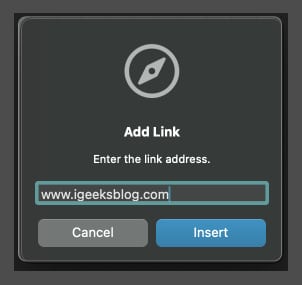
-
Egyéb fájlok esetén: Kattintson a Mappa ikonra, és keresse meg a fájlt → Kattintson a Beszúrás gombra. Így hozzáadhat letöltött képeket Mac számítógépére.
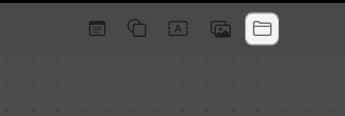
A tartalom hozzáadása után egy téglalap alakú bélyegképnek kell megjelennie.
-
A tartalom átméretezése: Kattintson az indexképre, és húzza kifelé a széleket.
-
A tartalom megtekintése: Kattintson duplán a miniatűrre az elem, például PDF-fájl megnyitásához vagy megtekintéséhez. Eközben az audiofájloknak van lejátszási gombja. Csak kattintson rá, és azonnal lejátssza a hangot a Freeformon belül.
2. Adjon hozzá alakzatokat és clip-artokat
A Freeform több mint 900 alakzatot tartalmazó könyvtára közül választhat.
-
Alakzat hozzáadása: Kattintson az Alakzat ikonra → Válasszon kategóriát az oldalsávon → Válassza ki az alakzatot.
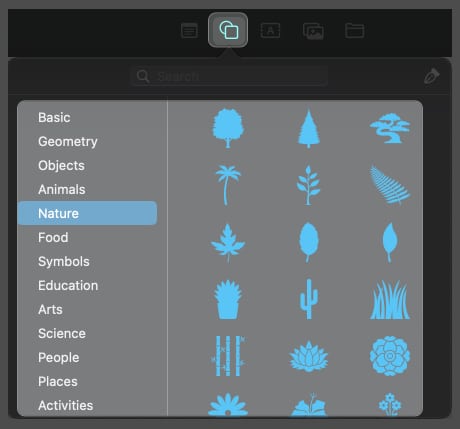
-
Szöveg hozzáadása: Kattintson duplán az alakzatra, és írja be a szöveget.
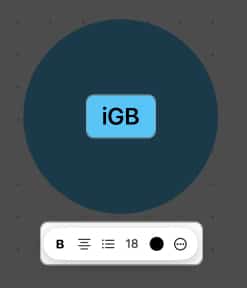
-
Az alakzat kibontása: Vigye a kurzort bármelyik sarokba, és húzza kifelé.
Az alakzatot személyre szabhatja, ha rákattint. Ez kiválasztja az elemet, és három formázási eszközt jelenít meg:
-
Kitöltés színe: Válassza a Nincs kitöltés lehetőséget az alakzat körvonalává alakításához vagy szín kiválasztásához. Ha más színt szeretne, kattintson a Színkerék ikonra az egyedi szín kiválasztásához.
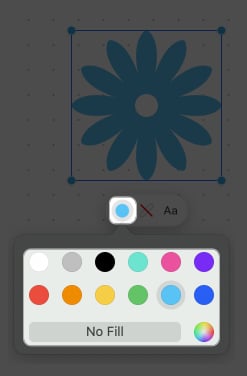
-
Vonal: Kattintson a vonal ikonra, és válasszon egyet a körvonal vonaltípusának és vastagságának módosításához.
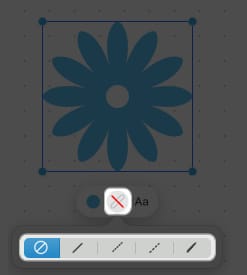
-
Szöveg: Ezzel módosíthatja a szöveg betűtípusát, színét, méretét, formázását, elhelyezését stb.
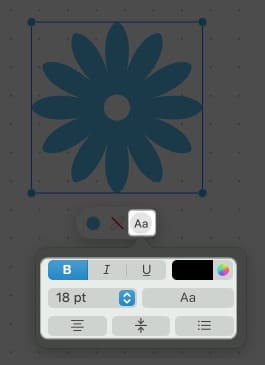
3. Használjon Sticky Notes-t
A Freeform belsejében található cetlik úgy működnek, mint a cetlik.
- Kattintson a jegyzet ikonra új öntapadó jegyzet létrehozásához.
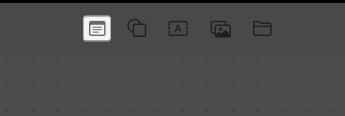
- Kattintson duplán a jegyzetre → Kezdje el beírni a szöveget.
A szerkesztés leállításához kattintson bárhová a cetlin kívül.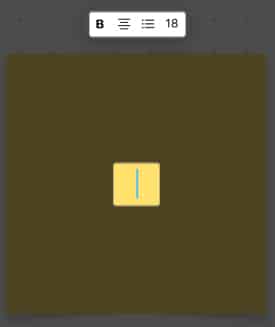
- Kattintson és húzza a jegyzetet bárhová a táblán.
-
A jegyzet kibontása: Vigye a kurzort a jegyzet bármely sarkára, és húzza azt.
-
A ragasztó színének megváltoztatása: Kattintson a Szín ikonra → Válasszon színt.
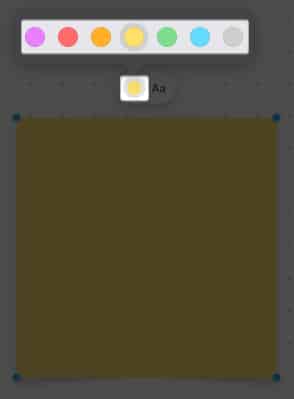
-
A szöveg formátumának módosítása: Kattintson a Szöveg ikonra. Itt növelheti a betűméretet, alkalmazhat félkövér és dőlt formátumot, aláhúzhatja a szöveget, listákat hozhat létre, és módosíthatja a jegyzet igazítását.
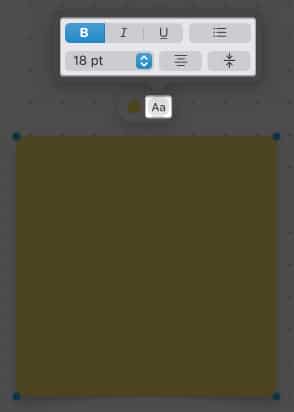
4. Adjon hozzá szöveget a táblához
Írhat szabad formájú táblájára cetlik használata nélkül.
-
Szöveg hozzáadása: Válassza a Szöveg ikont → Kattintson a szövegmezőre, és írja be a szöveget.
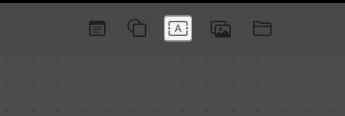
-
A szövegmező kibontása: Kattintson és húzza a kék pontot a szövegmező vízszintes kibontásához. Alternatív megoldásként tartsa lenyomva és húzza a zöld pontot a szövegmező kibontásához.
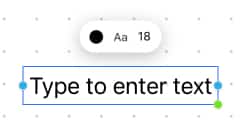
-
Betűméret módosítása: Kattintson a betűtípus számára → Válasszon betűméretet.
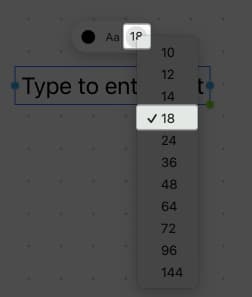
-
A betűszín megváltoztatása: Válassza a Szín ikon → Válasszon színt.
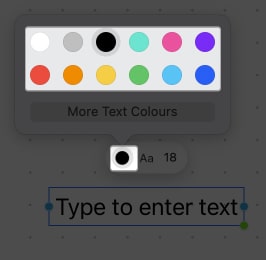
-
Módosítsa a szöveg formázását: Kattintson az AA ikonra, és formázza tetszés szerint, beleértve a felsorolásjelek hozzáadását és a szöveg elhelyezését.
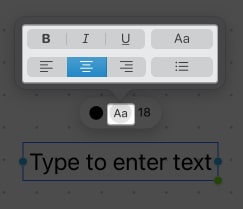
-
Betűstílus módosítása: Válassza az AA ikont → Válasszon betűtípust és stílust.
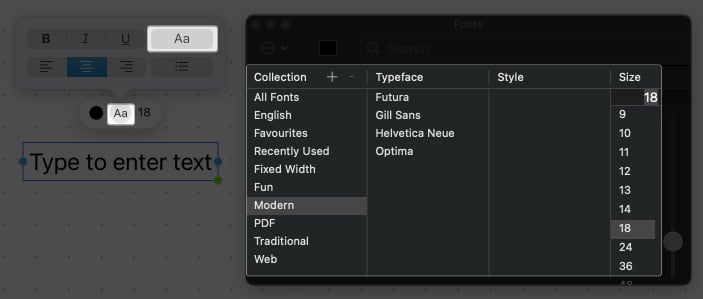
-
5. Elemek zárolása a Freeform táblán Mac rendszeren
Ha rengeteg elemet ad hozzá a táblához, az megnehezítheti az elemek kiválasztását anélkül, hogy véletlenül másokat választana ki. Tehát zárja a dolgokat a nekik szánt helyekre, hogy a táblája tiszta és rendezett maradjon. Ezzel biztosítható továbbá, hogy ne mozdítható el a helyéről vagy ne tágítható ki.
- Kattintson duplán a lefagyasztani kívánt elemre.
- Válassza a Lezárás lehetőséget.
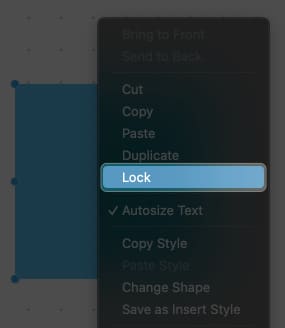
Vázlat hozzáadása iPhone vagy iPad készülékéről
A szabadforma lehetővé teszi a szabadkézi rajzolást. de ahogy fentebb említettük, ez a funkció nem érhető el Mac rendszeren, kivéve, ha az átadás-átvétel engedélyezve van minden eszközén. Emellett vázlatok hozzáadásával nem készíthet fényképeket és nem szkennelhet be dokumentumokat a táblára való beillesztéshez Mac rendszeren. A Handoff funkcióval a Mac integrálható iPhone-jával vagy iPadjével, hogy elvégezze ezeket a funkciókat.
Mielőtt elkezdené, győződjön meg arról, hogy a Bluetooth és a WiFi engedélyezve van Macen, iPhone-on vagy iPaden.
- Kattintson a Fájl ikonra.
- Válassza a Fénykép készítése, Dokumentumok szkennelése vagy Vázlat hozzáadása lehetőséget.
Ezzel azonnal megnyílik a funkció a kapcsolt iPhone-on.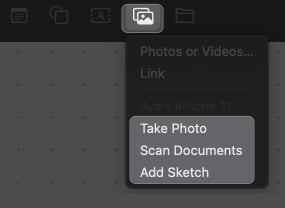
A szabad formájú táblák elérése más Apple-eszközökön
Mivel a Freeform az iCloudot használja az együttműködéshez, nem fogja tudni megosztani a táblát, ha az le van tiltva az iCloudban. Ez alapértelmezés szerint be van kapcsolva, de ellenőrizheti, ha a táblák nem szinkronizálódnak az eszközök között:
- Lépjen az Apple menü → Rendszerbeállítások menüpontra.

- Kattintson a nevére → iCloud.
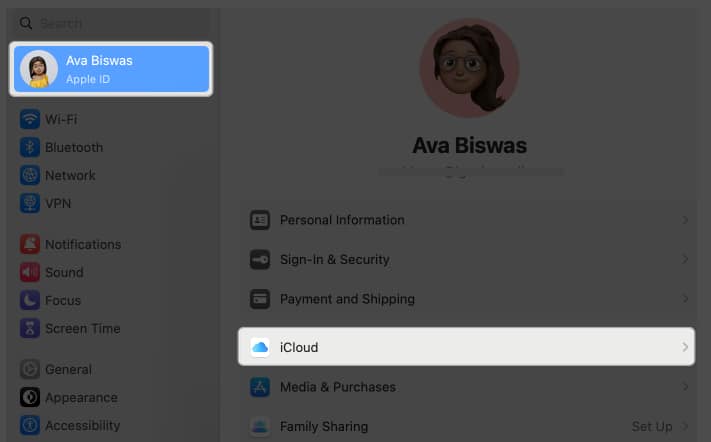
- Válassza az Összes megjelenítése lehetőséget.
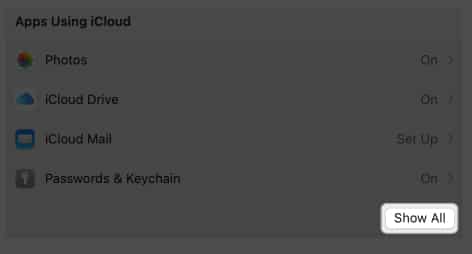
- Görgessen le, és győződjön meg arról, hogy a Freeform be van kapcsolva.
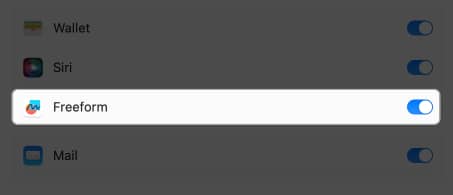
A Freeform segítségével akár 99 felhasználóval is együttműködhet. Különféle módon oszthatja meg tábláit másokkal.
- Kattintson a Megosztás gombra.
- Válassza az AirDrop, Mail, Messages vagy Invit with Link lehetőséget.
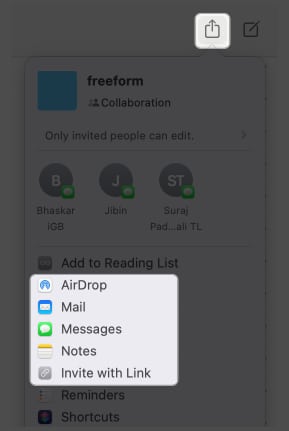
Módosíthatja hozzáférésüket a táblához. Ezt csináld meg:
- Kattintson a Megosztás → Kattintson a Csak meghívott személyek szerkeszthetik lehetőségre.
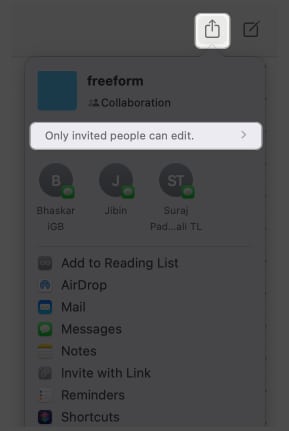
- Kattintson a Legördülő menüre a Ki férhet hozzá → Válasszon a Csak meghívottak és a link birtokában bárki közül.
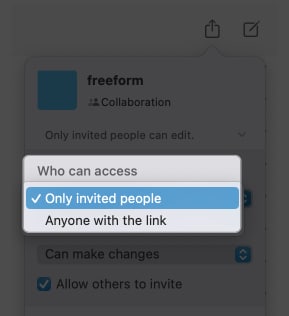
- Kattintson a legördülő menüre az Engedélyek → Válassza a Változtathat lehetőséget.
Válassza a Csak a Megtekintés lehetőséget, ha nem szeretné, hogy módosítsák a táblát.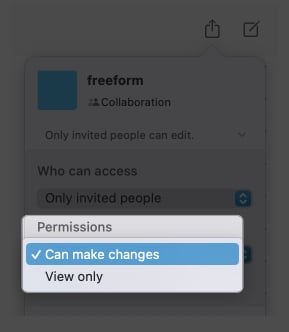
- Jelölje be a Mások meghívásának engedélyezése jelölőnégyzetet, ha azt szeretné, hogy az együttműködők megosszák másokkal a táblát.
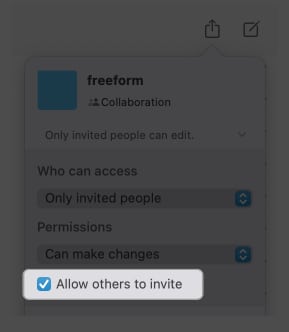
Befejezés…
El kell ismerni, hogy a Freeform továbbra is ügyetlennek tűnhet más ötletroham-alkalmazásokhoz képest. Ettől függetlenül a fájlok széles skálájának támogatása és az Apple ökoszisztémán belüli zökkenőmentes integrációja nagyszerű alkalmazássá teszi a munkafolyamatokhoz. Vannak más funkciók, amelyekre nem tértünk ki? Kérjük, ossza meg őket lent!
Olvass tovább:
- A Freeform alkalmazás használata iPhone-on és iPaden: Teljes útmutató
- A legjobb gondolattérképező szoftver Mac-hez
- Együttműködés projekteken az Messages alkalmazással iPhone-on
Szerző profilja
Rachel
Rachel mindent szeret az Apple-től – az iPhone-tól az Apple Watchokon át a MacBookokig. Emellett orvosi író és különféle kiadványok szellemírója.